국가 컨텍스트 종속 ER 모델 매핑 구성
ER(전자 보고) 모델 매핑을 구성하여 일반 ER 데이터 모델을 구현하지만 Dynamics 365 Finance. 이번에는 ER 데이터 모델에 대한 여러 ER 모델 매핑을 설계하여 국가/지역 컨텍스트가 다른 회사에서 실행되는 해당 ER 형식에서 사용하는 방법을 제어하는 방법에 대해 설명합니다.
전제 조건
이 주제의 예를 완료하려면 다음 액세스 권한이 있어야 합니다.
다음 역할 중 하나에 대한 재무 액세스:
- 전자 보고 개발자
- 전자 보고 기능 컨설턴트
- 시스템 관리자
다음 역할 중 하나에 대해 Finance와 동일한 테넌트에 프로비저닝된 RCS(Regulatory Configuration Services) 인스턴스에 대한 액세스:
- 전자 보고 개발자
- 전자 보고 기능 컨설턴트
- 시스템 관리자
이 항목의 일부 단계에서는 ER 형식을 실행해야 합니다. 경우에 따라 ER 형식의 실행은 현재 로그인한 회사의 국가/지역 컨텍스트에 영향을 받습니다. 필요한 국가/지역 컨텍스트가 있는 회사가 RCS에서 사용 가능한 경우 현재 RCS 인스턴스에서 ER 형식을 실행할 수 있습니다. 그렇지 않으면 ER 데이터 모델을 사용하는 ER 모델 매핑 및 ER 형식 구성의 완료된 버전을 Finance 인스턴스에 업로드한 다음 해당 Finance 인스턴스에서 ER 형식을 실행해야 합니다. RCS에 있는 구성을 Finance 인스턴스로 가져오는 방법에 대한 자세한 내용은 RCS에서 구성 가져오기를 참조하십시오.
단일 모델 매핑 사례
필요한 ER 구성 요소를 설계하려면 이 항목의 부록 1에 있는 단계를 따르십시오. 이제 진입점 1 정의에 대한 모델 매핑이 포함된 매핑(일반) 모델 매핑 구성이 있습니다.
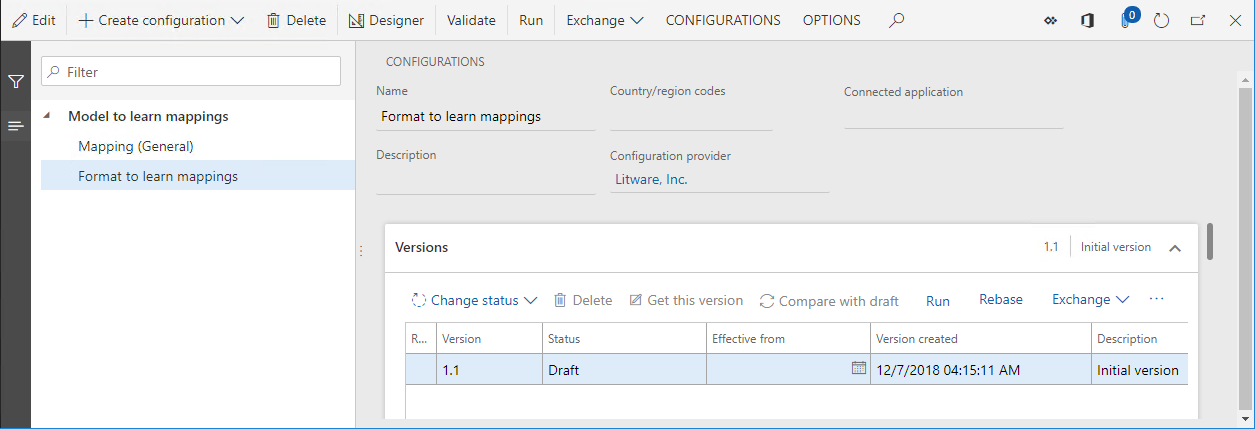
구성된 형식 실행
- 구성 페이지 의 FastTab 버전 에서 실행 을 선택합니다.
- 확인 을 선택합니다.
웹 브라우저는 실행된 ER 형식으로 생성된 텍스트 파일을 다운로드하도록 제안합니다. 이 형식은 진입점 1 정의를 사용하도록 구성되었고 이 정의에 대한 매핑이 포함된 기본 모델에 대해 현재 단일 모델 매핑 만 사용할 수 있으므로 실행된 ER 형식은 매핑( 일반) 구성을 데이터 소스로 사용합니다. 따라서 다운로드한 파일에는 일반 함수 1 텍스트가 포함되어 있습니다.
다중 공유 모델 매핑 사례
필요한 ER 구성 요소를 설계하려면 이 항목의 부록 2에 있는 단계를 따르십시오. 이제 각각 진입점 1 정의에 대한 모델 매핑이 포함된 매핑(일반) 및 매핑(일반) 사용자 지정 모델 매핑 구성이 있습니다.
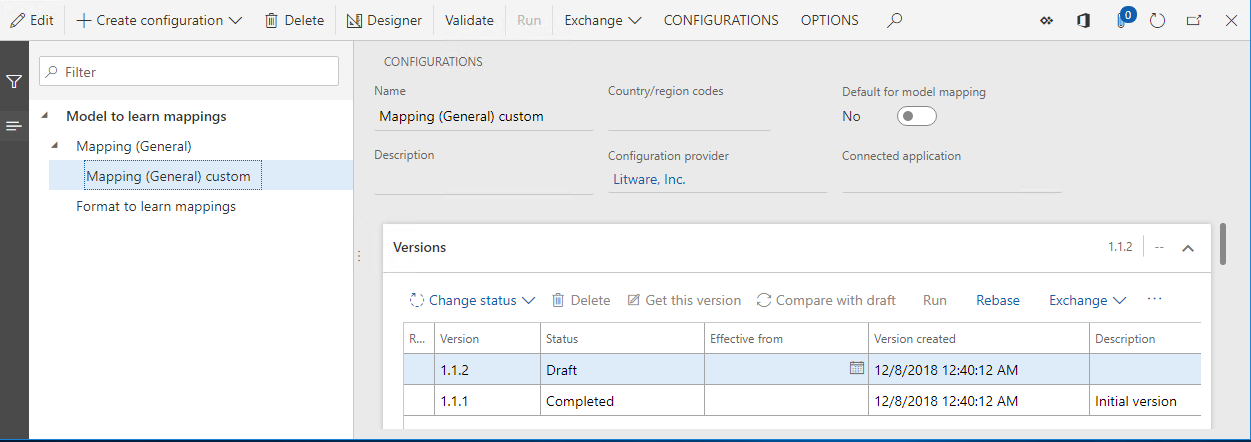
구성된 형식 실행
- 구성 페이지의 구성 트리에서 형식을 선택하여 매핑 을 학습합니다.
- 버전 FastTab에서 실행 을 선택합니다.
- 확인 을 선택합니다.
선택한 ER 형식의 실행이 실패했습니다. 오류 메시지는 매핑(일반) 및 매핑(일반) 사용자 지정 모델 매핑 구성에서 매핑 모델 과 진입점 1 정의를 학습할 모델에 대해 둘 이상의 모델 매핑이 있음을 알려줍니다. 메시지는 또한 이러한 구성 중 하나를 기본 구성으로 선택하도록 권장합니다.
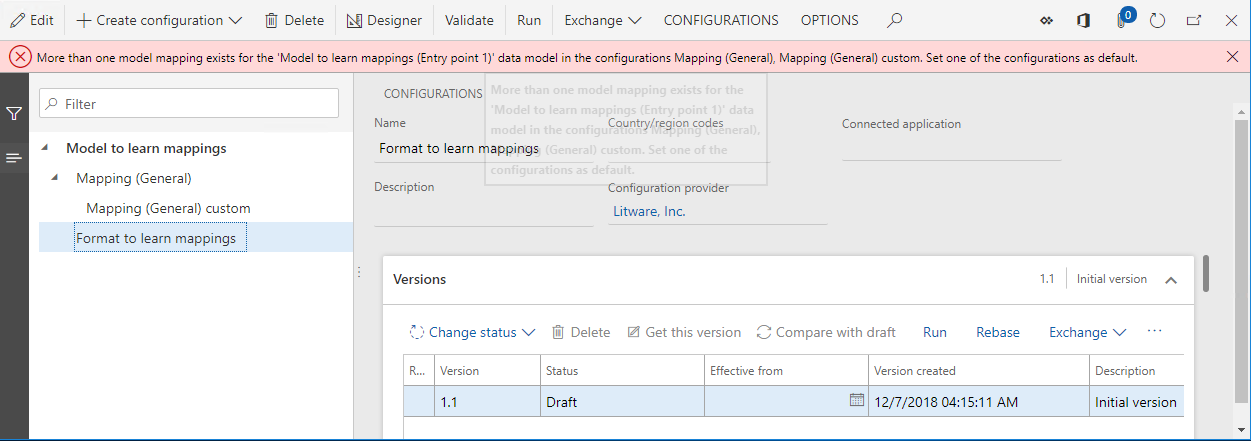
기본 매핑 구성 정의
다음 단계에 따라 매핑(일반) 사용자 지정 모델 매핑 구성을 기본 구성으로 정의하여 매핑을 학습 형식 ER 형식 의 데이터 소스로 사용할 수 있도록 합니다.
- 구성 페이지의 구성 트리에서 매핑(일반) 사용자 지정 을 선택합니다.
- 필요에 따라 편집 을 선택하여 현재 페이지를 편집할 수 있도록 합니다.
- 모델 매핑에 대한 기본값 옵션을 예 로 설정합니다.
- 저장 을 선택합니다.
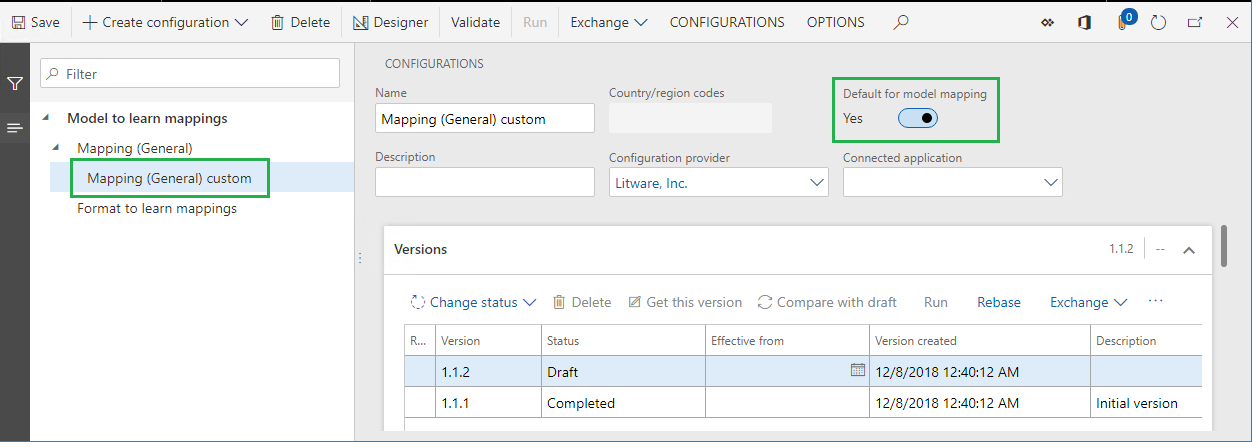
구성된 형식 실행
- 구성 페이지의 구성 트리에서 형식을 선택하여 매핑 을 학습합니다.
- 버전 FastTab에서 실행 을 선택합니다.
- 확인 을 선택합니다.
선택한 ER 형식의 실행이 성공했는지 확인합니다. 웹 브라우저는 실행된 ER 형식으로 생성된 텍스트 파일을 다운로드할 수 있습니다. 이 형식은 진입점 1 정의를 사용하도록 구성되었고 기본 구성으로 매핑(일반) 사용자 지정 모델 매핑 구성이 선택되었으므로 실행된 ER 형식은 매핑(일반) 사용자 지정 의 매핑(일반) 복사 모델 매핑을 사용했습니다. 데이터 소스로 구성합니다. 따라서 다운로드한 파일에는 일반 함수 1 사용자 지정 텍스트가 포함되어 있습니다.
참고
현재 로그인한 회사를 변경하고 이 ER 형식을 다시 실행하면 기본 ER 모델 매핑 구성에 회사 종속 제한이 포함되어 있지 않기 때문에 생성된 파일에 동일한 콘텐츠가 표시됩니다.
다중 혼합 모델 매핑 사례
이 항목의 부록 3에 있는 단계에 따라 필요한 ER 구성 요소를 설계하십시오. 이제 진입점 1 정의에 대한 모델 매핑이 포함된 매핑(일반), 매핑(일반) 사용자 지정 및 매핑(FR) 모델 매핑 구성이 있습니다.
매핑(FR) 모델 매핑 구성의 버전 1은 프랑스어 국가/지역 컨텍스트가 있는 금융 회사에서 실행되는 매핑 모델을 학습 하기 위해 모델의 ER 형식에만 적용되도록 구성되어 있습니다.
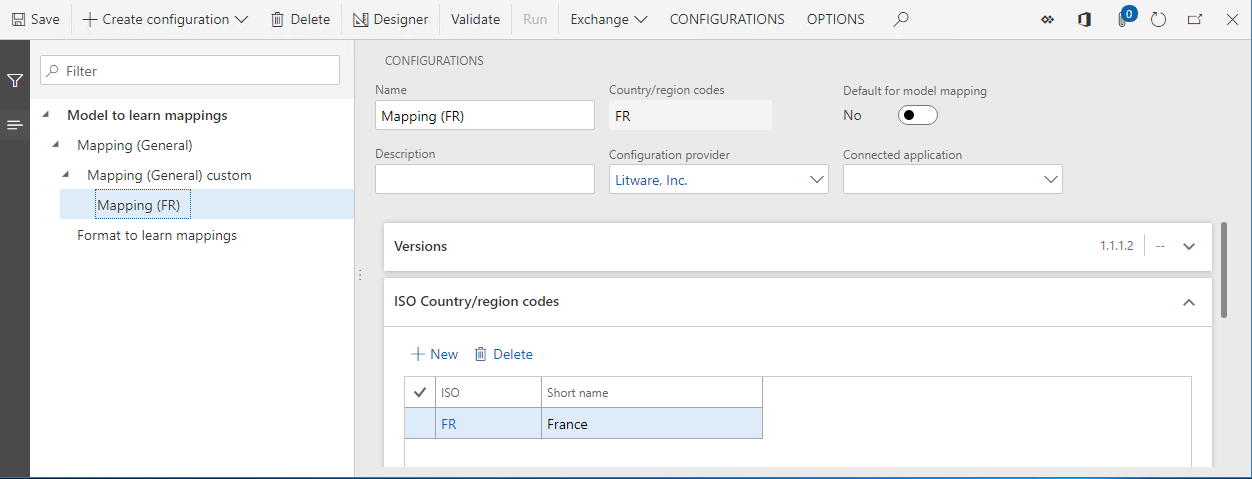
구성된 형식 실행
- 회사를 FRSI 로 변경합니다.
- 구성 페이지의 구성 트리에서 형식을 선택하여 매핑 을 학습합니다.
- 버전 FastTab에서 실행 을 선택합니다.
- 확인 을 선택합니다.
선택한 ER 형식의 실행이 성공했는지 확인합니다. 웹 브라우저는 실행된 ER 형식에 의해 생성된 텍스트 파일을 다운로드할 것을 제안합니다. 이 형식은 진입점 1 정의를 사용하도록 구성되었고 기본 구성으로 매핑(일반) 사용자 지정 모델 매핑 구성이 선택되었으므로 실행된 ER 형식은 매핑(일반) 사용자 지정 의 매핑(일반) 복사 모델 매핑을 사용했습니다. 데이터 소스로 구성합니다. 따라서 다운로드한 파일에는 일반 함수 1 사용자 지정 텍스트가 포함되어 있습니다.
프랑스 고유의 매핑 구성을 기본 구성으로 정의합니다.
다음 단계에 따라 사용자 지정 매핑(FR) 모델 매핑 구성을 기본 구성으로 정의합니다. 이 매핑은 프랑스에만 해당되므로 ISO 국가/지역 코드 필드에 지정된 FR 국가 코드가 있는 모든 모델 매핑 구성 간의 기본 매핑으로 간주됩니다.
- 구성 페이지의 구성 트리에서 매핑(FR) 을 선택합니다.
- 필요에 따라 편집 을 선택하여 현재 페이지를 편집할 수 있도록 합니다.
- 모델 매핑에 대한 기본값 옵션을 예 로 설정합니다.
- 저장 을 선택합니다.
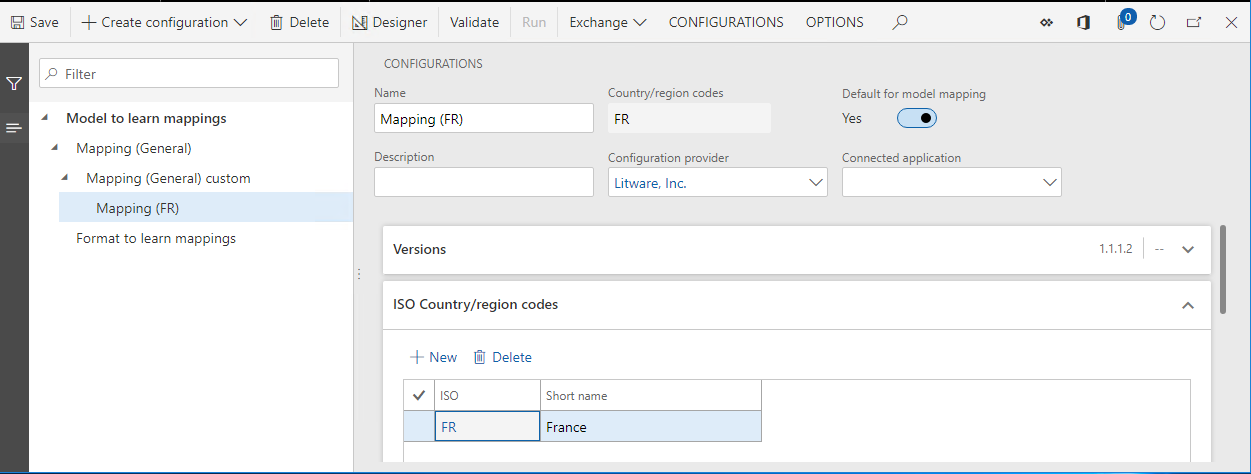
구성된 형식 실행
- 구성 페이지의 구성 트리에서 형식을 선택하여 매핑 을 학습합니다.
- 버전 FastTab에서 실행 을 선택합니다.
- 확인 을 선택합니다.
선택한 ER 형식의 실행이 성공했는지 확인합니다. 웹 브라우저는 실행된 ER 형식에 의해 생성된 텍스트 파일을 다운로드할 것을 제안합니다. 이 형식은 진입점 1 정의를 사용하도록 구성되었고 매핑(FR) 모델 매핑 구성이 기본 구성으로 선택되었기 때문에 실행된 ER 형식은 매핑(FR) 구성의 매핑(FR) 모델 매핑을 데이터 소스. 따라서 다운로드한 파일에는 FR 함수 1 텍스트가 포함되어 있습니다.
참고
현재 로그인한 회사를 변경하고 이 ER 형식을 다시 실행하면 출력은 선택한 회사의 국가/지역 컨텍스트에 따라 달라집니다.
기타 모델 매핑 사례
보았듯이 ER 형식 실행을 위한 모델 매핑 선택은 다음과 같은 방식으로 작동합니다.
- ER 형식이 사용하는 모델 매핑 정의가 지정됩니다(이 항목의 예시에서 진입점 1).
- 지정된 정의가 있는 매핑을 포함하고 구성된 모든 국가/지역 컨텍스트 제한을 충족하는 모든 매핑 구성은 잠재적으로 ER 형식(매핑(일반), 매핑(일반) 사용자 지정 및 매핑( FR) 이 항목의 예시에서).
- 국가/지역 컨텍스트 제한이 있는 기본 모델 매핑은 선택 우선 순위가 가장 높습니다(이 항목의 예시에서 매핑(FR)).
- 국가/지역 컨텍스트 제한이 없는 기본 모델 매핑은 다음으로 더 높은 선택 우선 순위를 갖습니다(이 항목의 예시에서 매핑(일반) 사용자 지정).
- 국가/지역 컨텍스트 제한이 있는 모델 매핑은 국가/지역 컨텍스트 제한이 없는 모델 매핑보다 선택 우선 순위가 더 높습니다.
다음 표는 모델 매핑 설정에 대해 가능한 모든 경우에 대한 모델 매핑 선택 결과에 대한 정보를 제공합니다.
- 열 1은 국가/지역 컨텍스트 제한이 없는 첫 번째 모델 매핑(예: 공유 매핑(일반) 매핑)이 표시되는지 여부와 표시되는 경우 모델 매핑에 대한 기본값 옵션이 에 대해 예 로 설정되어 있는지 여부를 나타냅니다. 그것.
- 열 2는 국가/지역 컨텍스트 제한이 없는 두 번째 모델 매핑(예: 공유 매핑(일반) 사용자 지정 매핑)이 표시되는지 여부와 표시되는 경우 모델 매핑에 대한 기본값 옵션이 예 로 설정되어 있는지 여부를 나타냅니다. 그것을 위해.
- 열 3은 국가/지역 A 컨텍스트 제한이 있는 첫 번째 모델 매핑(예: 프랑스 고유 매핑(FR) 매핑)이 표시되는지 여부와 표시되는 경우 모델 매핑에 대한 기본값 옵션이 에 대해 예 로 설정되어 있는지 여부를 나타냅니다. 그것.
- 4열은 국가/지역 A 컨텍스트 제한이 있는 두 번째 모델 매핑이 표시되는지 여부와 표시되는 경우 모델 매핑에 대한 기본값 옵션이 예 로 설정되어 있는지 여부를 나타냅니다.
- 5열은 국가/지역 A 컨텍스트가 있는 회사의 통제 하에 ER 형식 실행을 위한 모델 매핑 선택의 결과를 나타냅니다.
- 6열은 국가/지역 B 컨텍스트가 있는 회사의 통제 하에 ER 형식의 실행을 위한 모델 매핑 선택의 결과를 나타냅니다.
표에서 더하기 기호(+)는 ER 형식(금융 또는 RCS)을 실행하는 데 사용되는 Microsoft Azure 서비스의 현재 인스턴스에 모델 매핑 구성이 있음을 나타냅니다.
| 케이스 | 국가/지역 컨텍스트가 없는 모델 매핑 1(MM1) | 국가/지역 컨텍스트가 없는 모델 매핑 2(MM2) | 국가/지역 A 컨텍스트가 있는 모델 매핑 1(MM1A) | 국가/지역 A 컨텍스트가 있는 모델 매핑 2(MM2A) | 국가/지역 A 컨텍스트가 있는 회사의 통제 하에 실행 | 국가/지역 B 컨텍스트가 있는 회사의 제어 하에 실행 |
|---|---|---|---|---|---|---|
| 1 | 2 | 3 | 4 | 5 | 6 | |
| 1 | 오류(매핑 누락) | 오류(매핑 누락) | ||||
| 2 | + | MM1 | MM1 | |||
| 3 | + | + | 오류(다중 매핑) | 오류(다중 매핑) | ||
| 4 | + | + | MM1A | MM1 | ||
| 5 | + | + | + | 오류(다중 매핑) | MM1 | |
| 6 | + | 기본, | + | + | MM2 | MM2 |
| 7 | + | 기본, | MM1A | MM1 | ||
| 8 | + | 기본, | + | MM1A | MM1 | |
| 9 | + | 기본, | 기본, | 오류(다중 매핑) | MM1 | |
| 10 | 기본, | MM1 | MM1 | |||
| 11 | 기본, | + | MM1 | MM1 | ||
| 12 | 기본, | + | MM1 | MM1 | ||
| 13 | 기본, | 기본, | 오류(다중 매핑) | 오류(다중 매핑) | ||
| 14 | 기본, | 기본, | MM1A | MM1 | ||
| 15 | 기본, | 기본, | 기본, | MM1A | MM2A | |
| 16 | + | + | MM1A | MM2A | ||
| 17 | 기본, | 기본, | MM1A | MM2A |
ER 형식 실행에 사용된 매핑 알아보기
ER 사용자 매개 변수 구성
- 구성 페이지의 작업 창에 있는 구성 탭에서 사용자 매개 변수 를 선택합니다.
- 디버그 모드에서 실행 옵션을 예 로 설정합니다.
- 확인 을 선택합니다.
구성된 형식 실행
- 구성 페이지의 구성 트리에서 형식을 선택하여 매핑 을 학습합니다.
- 버전 FastTab에서 실행 을 선택합니다.
- 확인 을 선택합니다.
ER 디버그 로그 검토
- 탐색 창에서 모듈 > 조직 관리 > 전자 보고 > 구성 디버그 로그 로 이동합니다.
- 이 페이지 새로고침 버튼을 선택합니다.
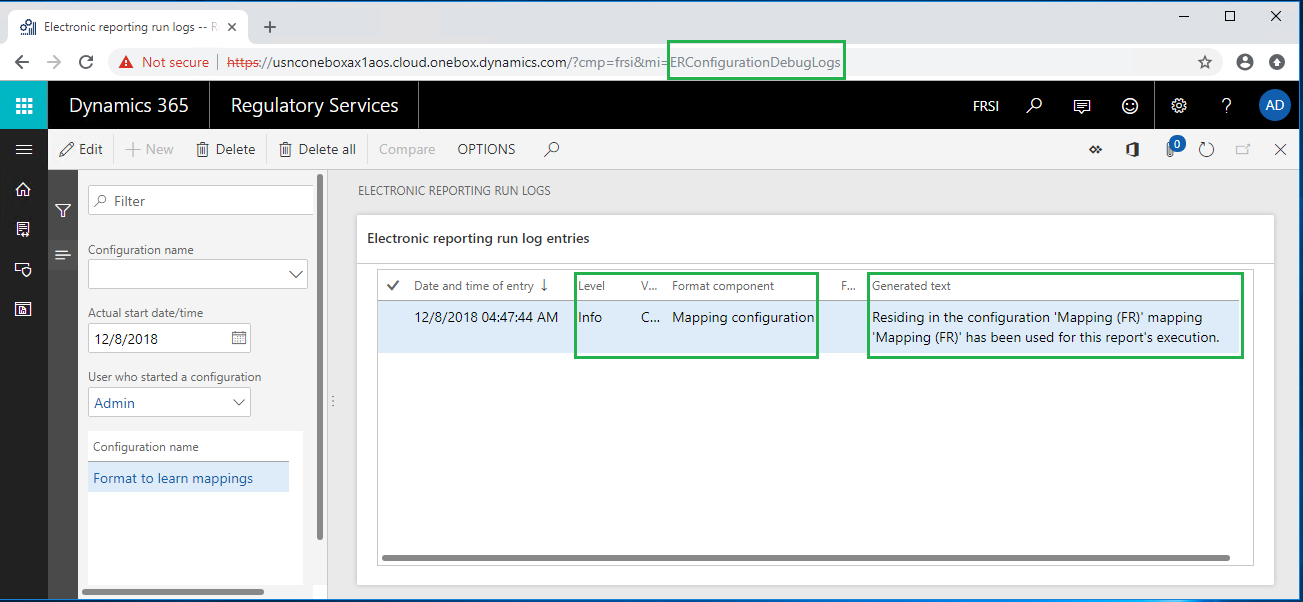
실행된 ER 형식에 대한 ER 디버그 로그에 새 기록이 추가되었습니다. 이 기록의 레벨 필드가 정보 로 설정되어 있기 때문에 기록은 정보용입니다. 형식 구성 요소 필드가 매핑 구성 으로 설정되어 있기 때문에 기록은 매핑 학습 형식 ER 형식(구성 이름 필드에서 선택됨)을 실행하는 동안 사용된 모델 매핑에 대해 알려줍니다. 생성된 텍스트 필드의 내용은 매핑(FR) 구성에 있는 매핑(FR) 매핑 구성 요소가 이 보고서를 실행하는 데 사용되었음을 알려줍니다.
부록 1
샘플 데이터 모델 구성
RCS 인스턴스에 로그인합니다.
이 예시에서는 샘플 회사인 Litware, Inc.에 대한 구성을 생성합니다. 이 단계를 완료하려면 먼저 RCS에서 구성 공급자 생성 절차의 단계를 완료하고 활성 상태로 표시해야 합니다.
ER 데이터 모델 구성 생성
- 기본 대시보드에서 전자 보고 를 선택합니다.
- 보고 구성 타일을 선택합니다.
- 구성 페이지에서 구성 만들기 를 선택합니다.
- 드롭다운 대화 상자의 이름 필드에 Model을 입력하여 매핑 을 학습합니다.
- 구성 만들기 를 선택합니다.
- 구성 구성 요소 FastTab을 선택합니다.
이 ER 구성의 초안 버전 1을 편집할 준비가 되었습니다. 이 버전에는 데이터 모델 구성 요소가 포함되어 있습니다.
샘플 데이터 모델 설계
구성 페이지 에서 디자이너 를 선택합니다.
새로 만들기 를 선택합니다.
드롭다운 대화 상자의 이름 필드에 진입점 1 을 입력합니다.
추가 를 선택합니다.
새로 만들기 를 선택합니다.
드롭다운 대화 상자의 이름 필드에 함수 설명 을 입력합니다.
추가 를 선택합니다.
새로 만들기 를 선택합니다.
드롭다운 대화 상자의 새 노드 필드 그룹에서 모델 루트 를 선택합니다.
이름 필드에 진입점 2 를 입력합니다.
진입점 2 를 선택합니다.
추가 를 선택합니다.
새로 만들기 를 선택합니다.
드롭다운 대화 상자의 이름 필드에 함수 설명 을 입력합니다.
추가 를 선택합니다.
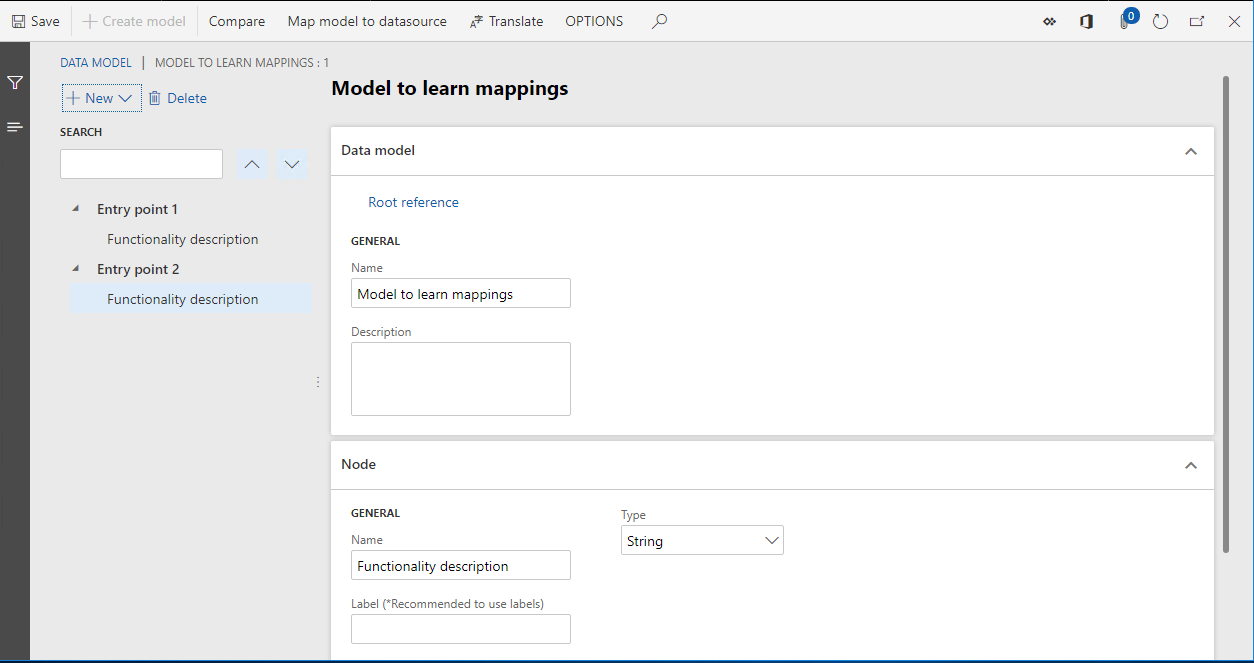
저장 을 선택합니다.
페이지를 닫습니다.
수정된 버전의 모델 구성 완료
구성 페이지의 버전 FastTab에서 상태 변경 을 선택합니다.
필요한 모델 매핑 및 형식을 설계하는 데 사용할 수 있도록 설계된 모델 구성의 상태를 초안 에서 완료 로 변경합니다.
완료 를 선택합니다.
확인 을 선택합니다.
생성한 구성이 완료된 버전 1로 저장됩니다.
샘플 모델 매핑 구성
ER 모델 매핑 구성 생성
- 구성 페이지에서 구성 만들기 를 선택합니다.
- 드롭다운 대화 상자의 새 필드 그룹에서 데이터 모델 기반 모델 매핑을 선택하여 매핑 을 학습합니다.
- 이름 필드에 매핑(일반) 을 입력합니다.
- 데이터 모델 정의 필드에서 진입점 1 을 선택하십시오.
- 구성 만들기 를 선택합니다.
이 ER 구성의 초안 버전 1을 편집할 준비가 되었습니다. 이 버전에는 모델 매핑 구성 요소가 포함되어 있습니다.
샘플 모델 매핑 설계
구성 페이지에서 디자이너 를 선택합니다.
To 모델 방향 유형의 모델 매핑이 진입점 1 정의에 대해 이 구성 요소에 자동으로 추가되었습니다.
Designer 를 선택하여 추가된 모델 매핑 편집을 시작합니다.
데이터 모델 섹션에서 편집 을 선택합니다.
수식 필드에 '일반 함수 1' 을 입력합니다.
저장 을 선택합니다.
수식 디자이너 페이지를 닫습니다.
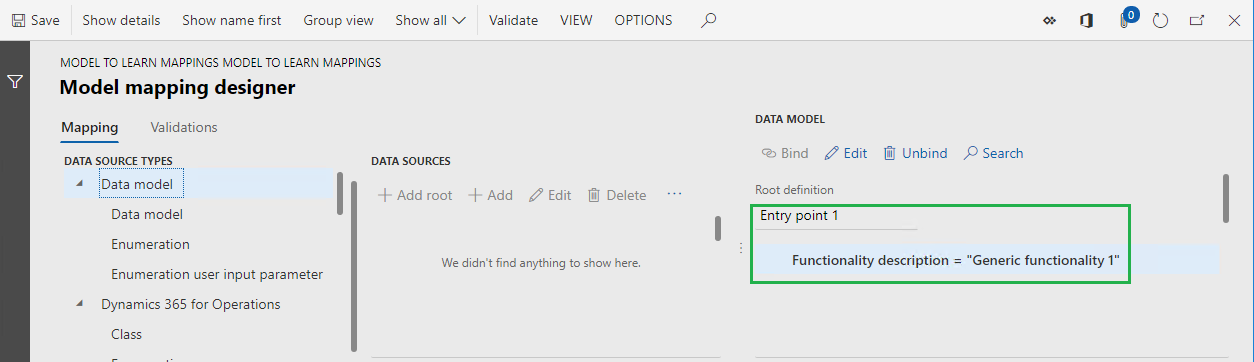
저장 을 선택합니다.
모델 매핑 디자이너 페이지를 닫습니다.
새로 만들기 를 선택합니다.
정의 필드에서 진입점 2 를 선택합니다.
이름 필드에 매핑(일반) 2 를 입력합니다.
디자이너 를 선택합니다.
데이터 모델 섹션에서 편집 을 선택합니다.
수식 필드에 '일반 함수 2' 를 입력합니다.
저장 을 선택합니다.
수식 디자이너 페이지를 닫습니다.
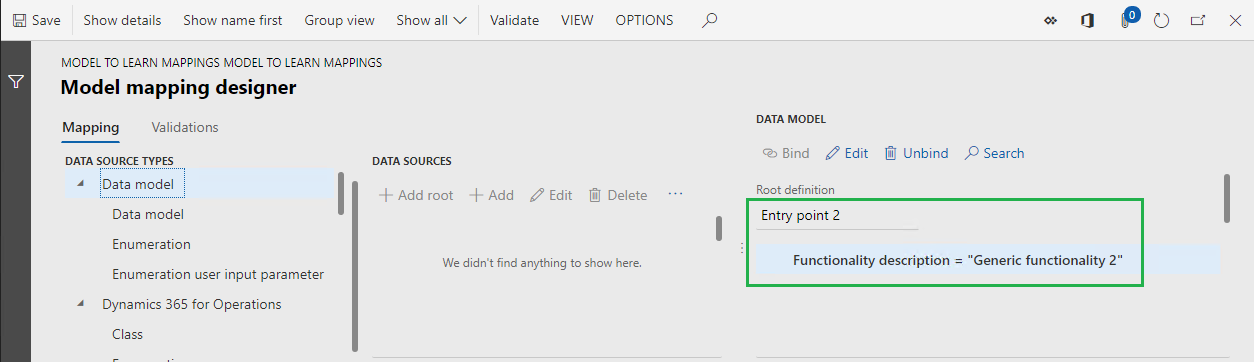
저장 을 선택합니다.
모델 매핑 디자이너 페이지를 닫습니다.
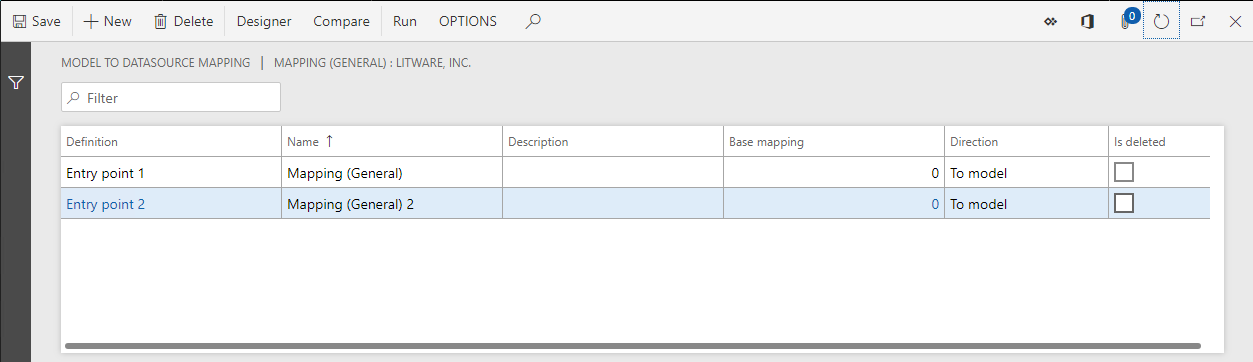
모델 매핑 페이지를 닫습니다.
모델 매핑 구성의 수정된 버전 완료
구성 페이지 의 버전 FastTab에서 상태 변경 을 선택합니다.
ER 형식에서 사용할 수 있도록 설계된 모델 매핑 구성의 상태를 Draft 에서 Completed 로 변경합니다.
완료 를 선택합니다.
확인 을 선택합니다.
생성된 구성은 완료된 버전 1로 저장됩니다.
샘플 형식 구성
ER 형식 구성 만들기
- 구성 페이지의 구성 트리에서 모델을 선택하여 매핑 을 학습합니다.
- 구성 만들기 를 선택합니다.
- 드롭다운 대화 상자의 새 필드 그룹에서 데이터 모델 기반 형식을 선택하여 매핑 을 학습합니다.
- 이름 필드에 형식을 입력하여 매핑 을 학습합니다.
- 데이터 모델 정의 필드에서 진입점 1 을 선택하십시오.
- 구성 만들기 를 선택합니다.
이 ER 구성의 초안 버전 1을 편집할 준비가 되었습니다. 이 버전에는 형식 구성 요소가 포함되어 있습니다.
샘플 형식 디자인
- 구성 페이지에서 디자이너 를 선택합니다.
- 루트 추가 를 선택합니다.
- 텍스트 그룹에서 스트링 항목을 선택합니다.
- 확인 을 선택합니다.
데이터 소스에 형식 요소 바인딩
형식 디자이너 페이지의 매핑 탭에서 모델 데이터 원본을 확장합니다.
함수 설명 필드를 선택합니다.
바인딩 을 선택합니다.
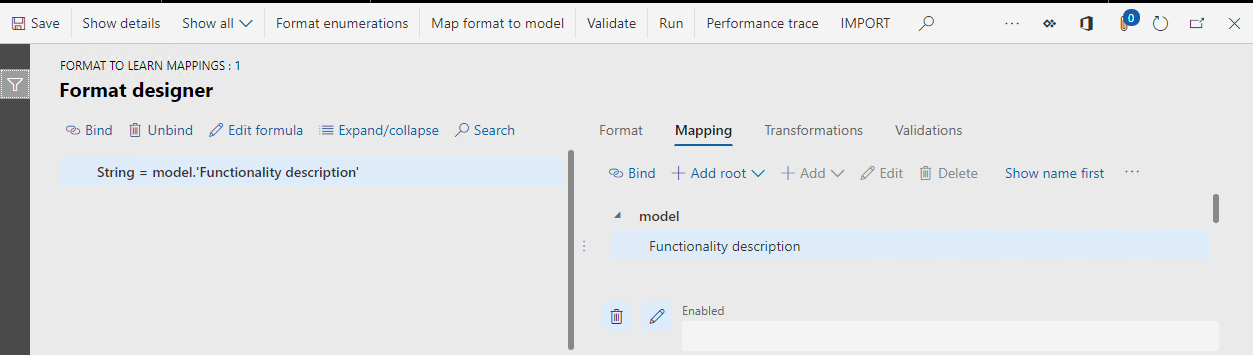
저장 을 선택합니다.
페이지를 닫습니다.
부록 2
일반 사용자 지정을 위한 샘플 모델 매핑 구성
구성 제공자(파트너)가 제공한 모델 매핑을 사용자 지정한 다음 사용자 지정된 버전을 ER 형식의 데이터 소스로 사용할 수 있습니다. 이 경우 기존 모델 매핑에서 필요한 변경을 수행하려면 사용자 지정 ER 모델 매핑 구성을 생성해야 합니다. 이 부록의 절차에서는 매핑(일반) 모델 매핑을 예로 사용합니다.
ER 모델 매핑 구성 생성
- 구성 페이지의 구성 트리에서 매핑(일반) 을 선택합니다.
- 구성 만들기 를 선택합니다.
- 드롭다운 대화 상자의 새로 만들기 필드 그룹에서 이름에서 파생을 선택합니다. 매핑(일반), Litware, Inc..
- 이름 필드에 매핑(일반) 사용자 지정 을 입력합니다.
- 구성 만들기 를 선택합니다.
이 ER 구성의 초안 버전 1을 편집할 준비가 되었습니다.
샘플 모델 매핑 설계
구성 페이지에서 디자이너 를 선택합니다.
기본 구성의 모델 매핑이 이 구성에 자동으로 복사되었습니다.
매핑(일반) 복사 매핑을 선택합니다.
디자이너 를 선택합니다.
데이터 모델 섹션에서 편집 을 선택합니다.
수식 필드에 '일반 함수 1 사용자 지정' 을 입력합니다.
저장 을 선택합니다.
페이지를 닫습니다.
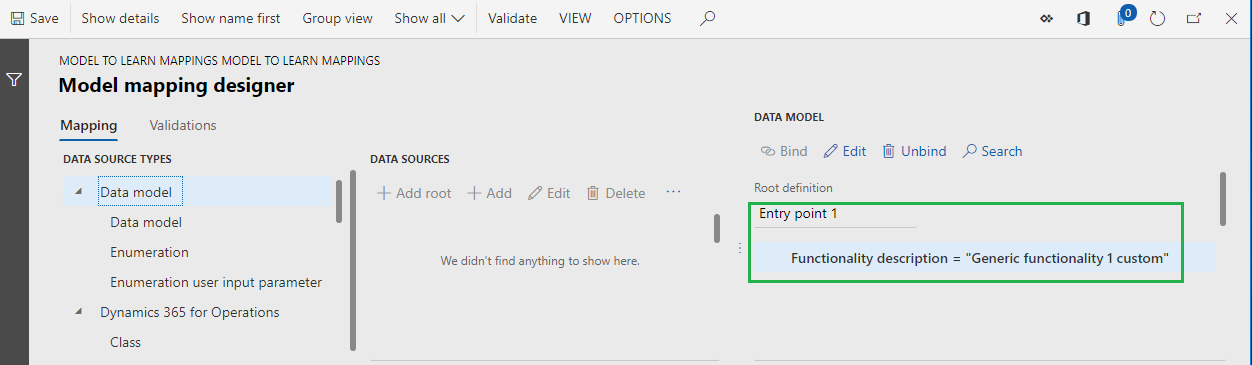
저장 을 선택합니다.
페이지를 닫습니다.
매핑(일반) 2 복사 매핑을 선택합니다.
디자이너 를 선택합니다.
데이터 모델 섹션에서 편집 을 선택합니다.
수식 필드에 '일반 함수 2 사용자 지정' 을 입력합니다.
저장 을 선택합니다.
페이지를 닫습니다.
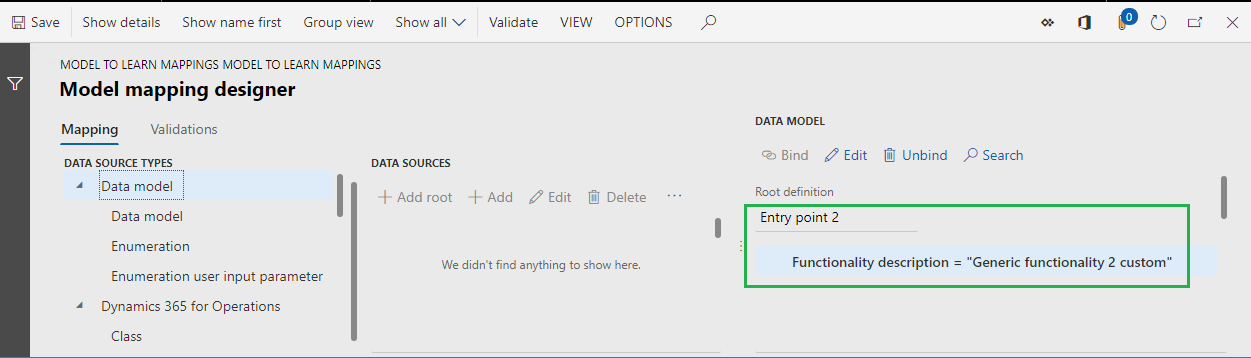
저장 을 선택합니다.
페이지를 닫습니다.
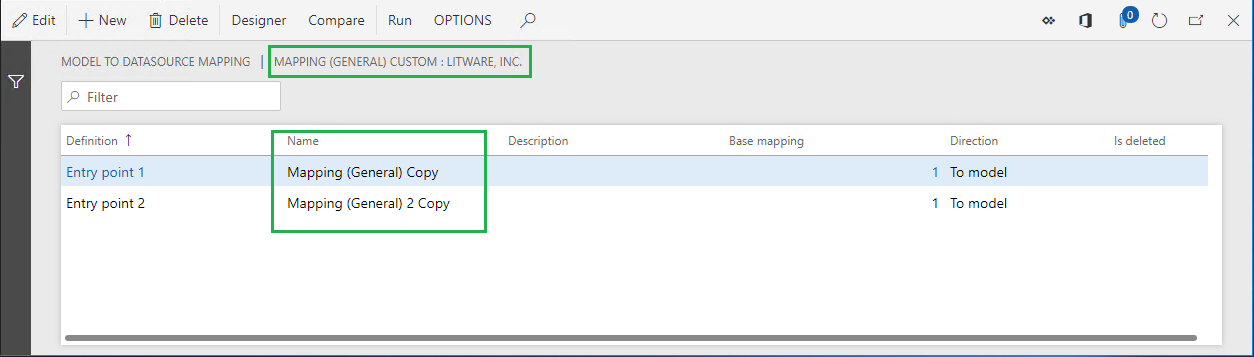
페이지를 닫습니다.
모델 매핑 구성의 수정된 버전 완료
구성 페이지의 버전 FastTab에서 상태 변경 을 선택합니다.
ER 형식에서 사용할 수 있도록 설계된 모델 매핑 구성의 상태를 Draft 에서 Completed 로 변경합니다.
완료 를 선택합니다.
확인 을 선택합니다.
생성된 구성은 완료된 버전 1로 저장됩니다.
부록 3
국가/지역별 사용자 지정을 위한 샘플 모델 매핑 구성
일부 ER 형식의 경우 데이터 준비에 대한 국가/지역별 요구 사항이 있을 수 있습니다. 이 경우 별도의 ER 모델 매핑 구성을 관리하고 이러한 국가/지역별 요구 사항의 구현을 일반 구현과 분리할 수 있습니다. 이 부록의 절차에서는 형식을 사용하여 매핑 ER 형식 및 프랑스어 관련 요구 사항을 예로 들어 학습합니다.
ER 모델 매핑 구성 생성
먼저 국가/지역별 요구 사항을 구현하기 위해 새 ER 모델 매핑 구성을 만듭니다. 사용자 지정 ER 모델 매핑 구성을 기본으로 사용합니다.
- 구성 페이지의 구성 트리에서 매핑(일반) 사용자 지정 을 선택합니다.
- 구성 만들기 를 선택합니다.
- 드롭다운 대화 상자의 새로 만들기 필드 그룹에서 이름에서 파생을 선택합니다. 매핑(일반) 사용자 지정, Litware, Inc.
- 이름 필드에 매핑(FR) 을 입력합니다.
- 구성 만들기 를 선택합니다.
이 ER 구성의 초안 버전 1을 편집할 준비가 되었습니다.
샘플 모델 매핑 설계
구성 페이지에서 디자이너 를 선택합니다.
기본 구성의 모델 매핑이 이 구성에 자동으로 복사되었습니다.
매핑(일반) 복사 복사본 매핑을 선택합니다.
매핑(FR) 으로 이름을 바꿉니다.
디자이너 를 선택합니다.
데이터 모델 섹션에서 편집 을 선택합니다.
수식 필드에 'FR 함수 1' 을 입력합니다.
저장 을 선택합니다.
페이지를 닫습니다.
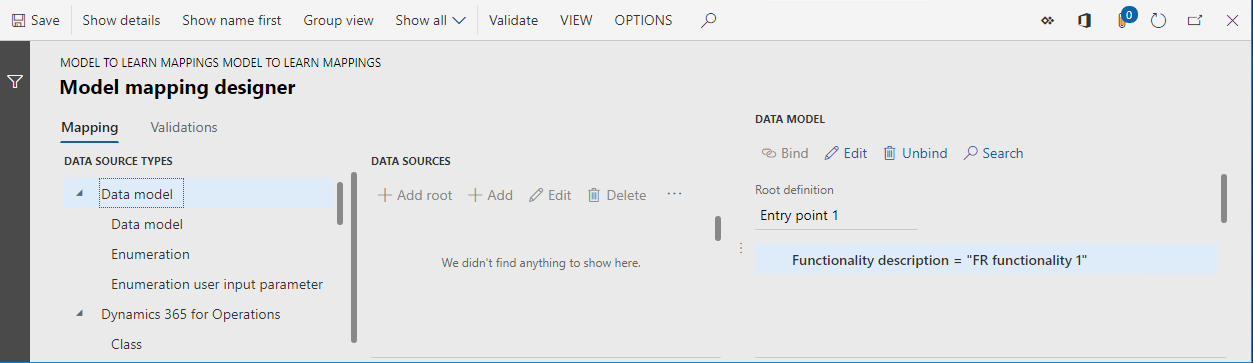
저장 을 선택합니다.
페이지를 닫습니다.
매핑(일반) 2 복사 복사 매핑을 선택합니다.
매핑(FR) 2 로 이름을 바꿉니다.
디자이너 를 선택합니다.
데이터 모델 섹션에서 편집 을 선택합니다.
수식 필드에 'FR 함수 2' 를 입력합니다.
저장 을 선택합니다.
페이지를 닫습니다.
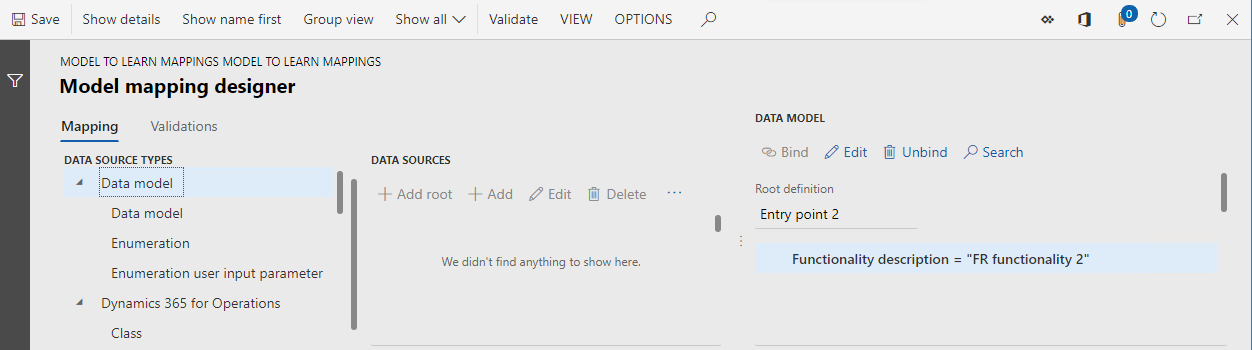
저장 을 선택합니다.
페이지를 닫습니다.
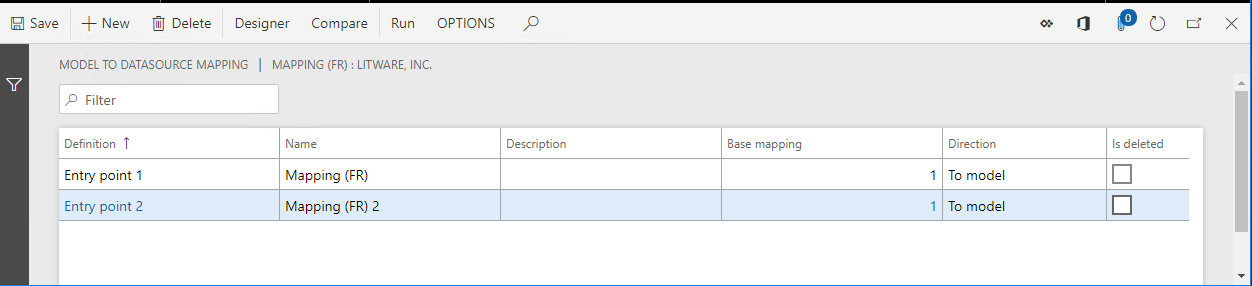
페이지를 닫습니다.
사용할 국가/지역 컨텍스트 제한 지정
- 구성 페이지의 ISO 국가/지역 코드 FastTab에서 새로 만들기 를 선택합니다.
- ISO 필드에서 FR 을 선택합니다.
- 저장 을 선택합니다.
ER 형식을 실행하려면 Finance의 특정 회사에 로그인해야 합니다. 따라서 이 회사는 ER 형식 실행과 기본 ER 데이터 모델의 올바른 ER 모델 매핑 선택을 모두 제어하는 당사자로 간주될 수 있습니다. FR 국가 코드를 추가하여 해당 형식이 프랑스어 국가/지역 컨텍스트가 있는 회사의 제어 하에 실행되는 경우에만 기본 데이터 모델의 ER 형식으로 이 모델 매핑을 선택할 수 있도록 지정합니다.
ER 모델 매핑 구성의 단일 버전에 대해 여러 국가/지역 코드를 추가할 수 있습니다. 이러한 방식으로 해당 모델 매핑 구성에 있는 모델 매핑은 다른 국가/지역 컨텍스트를 가진 회사의 제어 하에 실행되는 ER 형식에 사용할 수 있습니다.
국가/지역 코드 목록은 ER 모델 매핑 구성의 각 버전에 대해 지정되며 버전마다 다를 수 있습니다.
모델 매핑 구성의 수정된 버전 완료
구성 페이지의 버전 FastTab에서 상태 변경 을 선택합니다.
ER 형식에서 사용할 수 있도록 설계된 모델 매핑 구성의 상태를 Draft 에서 Completed 로 변경합니다.
완료 를 선택합니다.
확인 을 선택합니다.
생성된 구성은 완료된 버전 1로 저장됩니다.
추가 리소스
자주 하는 질문
RCS에서 두 개의 공유 ER 모델 매핑 구성을 구성하고 그 중 하나를 기본 모델 매핑 구성으로 표시했습니다. 동일한 기본 ER 데이터 모델 구성에 대해 생성된 ER 형식을 성공적으로 실행하여 모델 매핑을 테스트했습니다. 이후 전체 ER 솔루션(ER 데이터 모델, 2개의 ER 모델 매핑 구성 및 ER 형식 구성)을 Finance로 가져왔습니다. Finance에서 동일한 ER 형식을 실행하려고 할 때 오류 메시지가 표시되는 이유는 무엇입니까?
기본 모델 매핑 설정은 환경에 따라 다릅니다. RCS에서 구성되지만 Finance로 내보내지지 않습니다. 이 ER 형식을 성공적으로 실행하려면 ER 모델 매핑 구성 중 하나를 Finance에서도 기본 모델 매핑 구성으로 표시해야 합니다.
하나의 모델 매핑을 공유 모델 매핑으로 구성하고 초안 버전을 완성했습니다. 이후 동일한 데이터 모델에 대한 새 모델 매핑 구성을 추가하고 프랑스어 전용으로 구성했습니다. 이 ER 형식이 올바른 루트 정의를 사용하고 프랑스어 국가/지역 컨텍스트가 있는 회사의 제어 하에 실행되는 경우에도 ER 형식을 실행할 때 공유 모델 매핑이 선택되는 이유는 무엇입니까?
공유 모델 매핑 구성이 기본 모델 매핑 구성으로 표시되지 않았는지 확인합니다. 그렇지 않으면 매핑 선택 중에 더 높은 우선 순위를 갖습니다. 또한 ER 형식 실행 중에 매핑을 선택할 때 프랑스어 전용 모델 매핑 구성을 고려하는지 확인합니다. 다음 조건 중 하나 이상이 충족되는 경우에만 ER 모델 매핑 구성을 선택할 수 있습니다.
- 하나 이상의 ER 모델 매핑 구성 버전이 완료됨 또는 공유됨 상태입니다. 이 경우 가장 높은 버전 번호를 가진 버전이 ER 형식 실행에 사용됩니다.
- ER 모델 매핑 구성에 대한 초안 실행 옵션이 켜져 있습니다. 이 경우 Draft 상태의 버전이 ER 형식 실행에 사용됩니다.
Run Draft 옵션은 Run 설정 ER 사용자 매개 변수가 켜져 있을 때 각 ER 모델 매핑 구성에 대한 Configurations 페이지에서 사용할 수 있습니다.
피드백
출시 예정: 2024년 내내 콘텐츠에 대한 피드백 메커니즘으로 GitHub 문제를 단계적으로 폐지하고 이를 새로운 피드백 시스템으로 바꿀 예정입니다. 자세한 내용은 다음을 참조하세요. https://aka.ms/ContentUserFeedback
다음에 대한 사용자 의견 제출 및 보기